电脑浏览网页时出现80端口被占用如何解决
来源:U大侠 时间:2017-05-18 浏览:1563
使用电脑看网页的时候偶尔会出现80端口被占用的情况,那么怎么解决这个问题呢?上网时提示电脑80端口被占用如何修复?本文将为大家介绍电脑80端口被占用后的解决方法。

方法一:
1、使用电脑快捷组合建Win+R打开快速运行,在运行窗口中输入“cmd”命令点击回车确定调出管理员命令提示符,如下图所示:
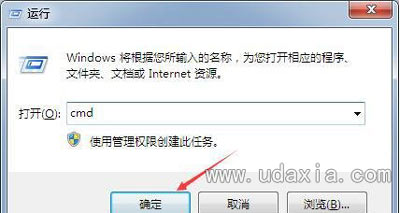

2、调出提示符后,接着输入“netstat -ano”。注意“netstat”和“-ano”之间有空格,然后点击回车确定,如下图所示:

3、点击回车后,显示出一大段文字,找到 “本地地址” 为 0.0.0.0:80 的一行,在行的最后我们会看到 PID为“4”。记住次PID;如下图所示:

方法二:
1、打开任务管理器,接着选中详细信息,如下图所示:
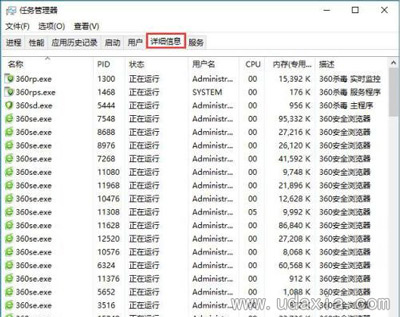
2、接着在详细信息一栏,我们可以看到第二列就是PID,向下拖动,找到PID为“4”的程序。会发现是 system 程序占用了80端口。单击右键是无法结束的;如下图所示:
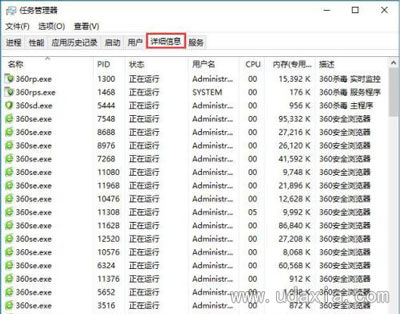
注:出现占用无法结束的情况下,我们需要使用注册表编辑器将其关闭。
3、在电脑桌面使用快捷组合键Win+R打开快速运行,在窗口中输入“regedit”命令后点击回车确定调出注册表编辑器,如下图所示:
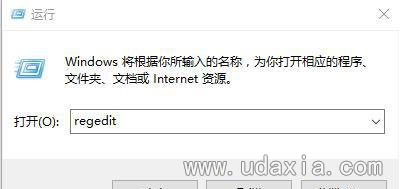
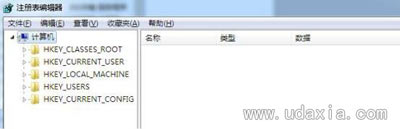
4、调出注册表编辑器后,依次展开至
HKEY_LOCAL_MACHINE/SYSTEM/CurrentControlSet/Services/HTTP,如下图所示:
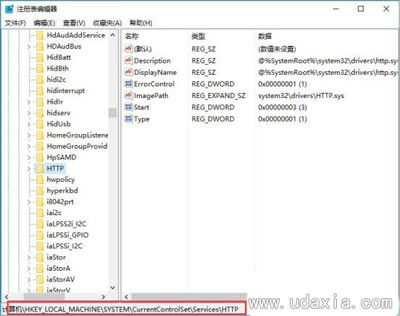
5、接着在选中HTTP,选中之后,我们就会看到右边有一个Strart文件,然后双击,将其数据值修改为“0”,如下图所示:
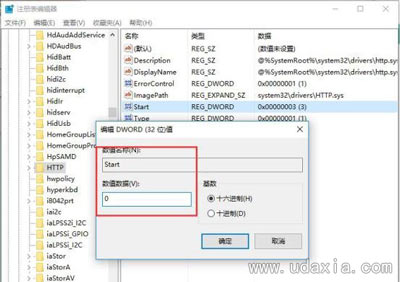
其他网络常见问题解决:
更多精彩内容,请关注U大侠官网或者关注U大侠官方微信公众号(搜索“U大侠”,或者扫描下方二维码即可)。

U大侠微信公众号
有问题的小伙伴们也可以加入U大侠官方Q群(129073998),U大侠以及众多电脑大神将为大家一一解答。
相关文章
-
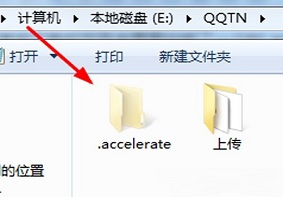
-
电脑当中的.accelerate是什么文件夹?是否可以删除?
2020-05-29 725
-

-
电脑无法安装.net framework提示错误代码0xc8000222怎么办
2018-05-30 447
-

-
电脑显示“Missing operating system”错误的解决方法
2015-04-14 6335
-
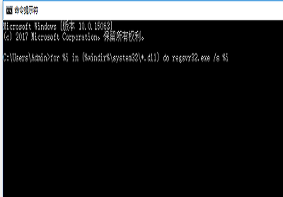
-
电脑中应用程序被打开时提示0xc0000005错误代...
2019-08-26 3468
-
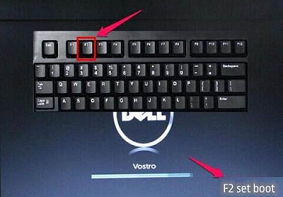
-
重装系统后电脑开机遇到0xc000007b蓝屏代码怎么办?
2019-08-15 2116
-

-
电脑使用360软件提示签名损坏或无效的解决方法
2018-04-02 1051
-

-
笔记本电脑使用360免费WiFi出现蓝屏故障解决方法
2016-01-18 2455
-

-
电脑360云盘无法删除怎么办 360云盘的卸载方法
2019-01-11 901
-

-
360升级windows10?360检测电脑能否升级win10系统技巧
2016-10-12 1181
-

-
电脑系统无法正常安装360安全卫士的解决方法
2018-12-07 10291
